Correggi l'errore Star Citizen 10002 in Windows 10
Varie / / July 28, 2022

Star Citizen è il miglior videogioco di trading spaziale sviluppato da Cloud Imperium Games. Puoi divertirti con questo gioco sul tuo PC Windows e Linux. Pochi sfortunati giocatori affrontano l'errore 10002 di Star Citizen all'avvio del gioco. Sebbene alcuni codici di errore del server passati per l'eliminazione, la ridenominazione e la verifica di alcuni file di gioco abbiano funzionato, questi hack non ti aiutano con questo errore. Questo errore si verifica anche quando tenti di connetterti ai server di Star Citizen. Se anche tu stai riscontrando lo stesso codice di errore, questa guida alla risoluzione dei problemi ti aiuterà a risolvere lo stesso.

Contenuti
- Come correggere l'errore Star Citizen 10002 in Windows 10
- Requisiti di sistema per giocare a Star Citizen
- Metodo 1: metodi di base per la risoluzione dei problemi
- Metodo 2: elimina la cartella USER
- Metodo 3: usa Nuovo lanciatore
- Metodo 4: elimina RSILauncher da AppData
- Metodo 5: rinomina file host
- Metodo 6: aggiorna Windows
- Metodo 7: aggiorna i driver di grafica
- Metodo 8: ripristinare i driver grafici
- Metodo 9: reinstallare i driver grafici
- Metodo 10: disabilitare il server proxy
- Metodo 11: modifica l'impostazione di Windows Defender Firewall
- Metodo 12: disabilitare temporaneamente l'antivirus (se applicabile)
- Metodo 13: reinstallare il gioco in un'altra posizione
- Metodo 14: formatta SDD (se applicabile)
Come correggere l'errore Star Citizen 10002 in Windows 10
Dopo aver analizzato una serie di guide e rapporti per la risoluzione dei problemi, abbiamo raccolto un elenco di colpevoli che causano l'errore Star Citizen 10002. Esaminali e controlla quale di questi motivi ti si addice di più.
- Qualsiasi problema tecnico temporaneo o problema di RAM sul tuo computer ti sta causando problemi quando avvii il gioco.
- La connessione Internet non è stabile o la larghezza di banda non è sufficiente.
- Non stai eseguendo il gioco senza diritti amministrativi. Quindi non è possibile accedere a poche funzionalità e opzioni del gioco.
- Pochi altri programmi grafici, giochi o applicazioni interferiscono con il gioco. Quindi non puoi avviare il gioco normalmente.
- Pochi file necessari del gioco sono danneggiati in Esplora file.
- La versione di Windows in uso non è aggiornata o non è nella sua versione compatibile.
- I driver grafici non sono aggiornati e compatibili.
- L'antivirus iperprotettivo e la suite firewall stanno bloccando il gioco.
- Stai utilizzando una vecchia versione del programma di avvio e quindi alcuni file di gioco importanti sono configurati in modo errato sul tuo PC.
- File e impostazioni corrotti in SSD.
- Dati di installazione danneggiati.
Ecco alcune idee comuni per la risoluzione dei problemi che ti aiuteranno a correggere l'errore 10002 di Star Citizen sul tuo computer Windows 10.
Requisiti di sistema per giocare a Star Citizen
1. Requisiti minimi
- VELOCITÀ CPU: CPU quad-core
- RAM: 16 GB
- Sistema operativo: Windows 7 (64 bit) con Service Pack 1, Windows 8 (64 bit), Windows 10
- SCHEDA VIDEO: Scheda grafica DirectX 11 con 2 GB di RAM (4 GB fortemente consigliati)
- PIXEL SHADER: 5.0
- VERTEX SHADER: 5.0
- RAM VIDEO DEDICATA: 2 GB
2. Requisiti consigliati
- VELOCITÀ CPU: CPU quad-core
- RAM: 16 GB
- Sistema operativo: Windows 7 (64 bit) con Service Pack 1, Windows 8 (64 bit), Windows 10
- SCHEDA VIDEO: Scheda grafica DirectX 11 con 2 GB di RAM (4 GB fortemente consigliati)
- PIXEL SHADER: 5.0
- VERTEX SHADER: 5.0
- RAM VIDEO DEDICATA: 4GB
Metodo 1: metodi di base per la risoluzione dei problemi
1A. Riavvia il PC
L'hack generale per correggere tutti i problemi temporanei associati a Star Citizen è riavviare il computer. Puoi riavviare il PC seguendo i passaggi.
1. Vai a Windows Menù Power User premendo il Tasti Windows + X contemporaneamente.
2. Ora, fai clic su Spegni o esci.
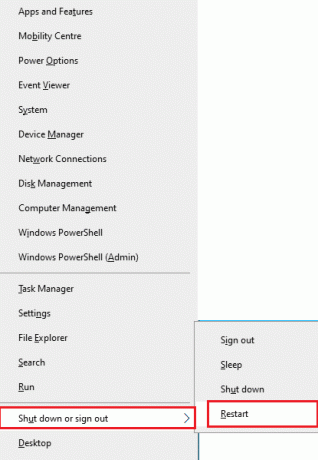
3. Infine, fai clic su Ricomincia.
1B. Garantire una connessione di rete stabile
Una connessione Internet instabile e inadeguata porta all'errore 10002 di Star Citizen, anche se ci sono ostacoli o interferenze tra il router e il PC, potrebbero interferire con il segnale wireless e causare stabilità questioni. Prova a eseguire un test di velocità per controllare la velocità di rete del tuo computer.
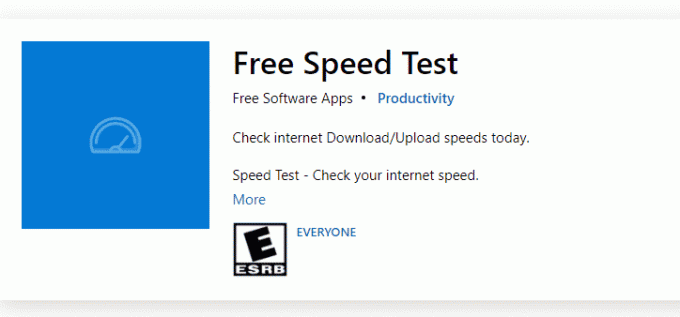
Trova la potenza del segnale della tua rete e, se è molto bassa, elimina tutte le ostruzioni intermedie.
- Evita troppi dispositivi collegati alla stessa rete.
- Acquista sempre un modem/router verificato dal tuo provider di servizi Internet (ISP) e sono privi di conflitti.
- Non usare cavi vecchi, rotti o danneggiati. Sostituire i cavi se necessario.
- Assicurati che i cavi dal modem al router e dal modem al muro siano stabili e privi di disturbi.
Se ritieni che ci sia un problema di instabilità, consulta la nostra guida su Come risolvere i problemi di connettività di rete su Windows 10 per riparare lo stesso.
1C. Esegui Star Citizen come amministratore
Se Star Citizen non dispone dei privilegi amministrativi richiesti, alcune funzionalità essenziali del gioco saranno limitate causando Star Citizen 10002 ogni volta che apri il gioco o installi aggiornamenti. Segui le istruzioni riportate di seguito per eseguire il gioco come amministratore.
1. Fare clic con il pulsante destro del mouse su Scorciatoia Star Citizen sul desktop o vai su directory di installazione e fare clic destro su di esso.

2. Quindi, seleziona il Proprietà opzione.
3. Ora, passa al Compatibilità scheda e fare clic su Esegui questo programma come amministratore.

4. Infine, fai clic su Applicare e OK per salvare le modifiche. Controlla se hai corretto l'errore Star Citizen 10002.
1D. Chiudi le attività in background
Diversi utenti hanno confermato che l'errore 10002 di Star Citizen può essere risolto chiudendo tutti i programmi e le applicazioni in background in esecuzione su PC Windows 10. Per fare lo stesso, implementa i passaggi nella nostra guida Come terminare un'attività in Windows 10 e procedere come indicato.

Dopo aver chiuso tutti i processi in background, controlla se sei riuscito a correggere l'errore 10002 in Star Citizen.
Metodo 2: elimina la cartella USER
Molti utenti hanno segnalato che l'errore 10002 di Star Citizen può essere corretto eliminando la cartella USER nel tuo File Manager. Ciò risolve la maggior parte dei problemi di integrità all'interno del gioco e se ritieni che questo scenario si applichi a te, segui le istruzioni elencate di seguito per fare lo stesso.
1. In primo luogo, chiudere tutti i processi in background nel tuo PC Windows 10.
2. Quindi, tieni premuto Tasti Windows + E insieme per aprire Esplora file e vai alla directory di installazione di Star Citizen.
Di solito lo sarà D:\RSI Launcher\StarCitizen\ IN DIRETTA
Nota: Il percorso della directory di installazione sopra riportato potrebbe non essere lo stesso per tutti gli utenti. Puoi andare al particolare Unità disco locale (ad es. C o D) dove hai salvato i file.

3. Quindi, scorrere verso il basso e fare doppio clic su UTENTE cartella.
4. Seleziona tutti i file all'interno di UTENTE cartella premendo Tasti Ctrl + A insieme e colpendo il Elimina pulsante.
5. Quindi, vai al Cestino e cancella anche tutti i file eliminati lì.

6. Infine, avvia il gioco e completa la procedura di accesso. Controlla se riscontri l'errore Star Citizen 10002.
Leggi anche:Risolvi i privilegi dei file mancanti di Steam in Windows 10
Metodo 3: usa Nuovo lanciatore
Molti utenti interessati hanno risolto il problema utilizzando un nuovo programma di avvio per risolvere tutti i problemi di incompatibilità. Quindi, se ritieni che il tuo programma di avvio non sia compatibile con la versione corrente del gioco, segui i passaggi indicati di seguito per risolvere lo stesso.
Nota: Prima di installare il gioco, assicurati di chiudere tutti i processi in background relativi al gioco.
1. Scarica e installa l'ultima versione Lanciatore di giochi RSI sul tuo computer.
Nota: Assicurati che il file di avvio del gioco sia installato nella stessa posizione in cui hai installato il gioco.
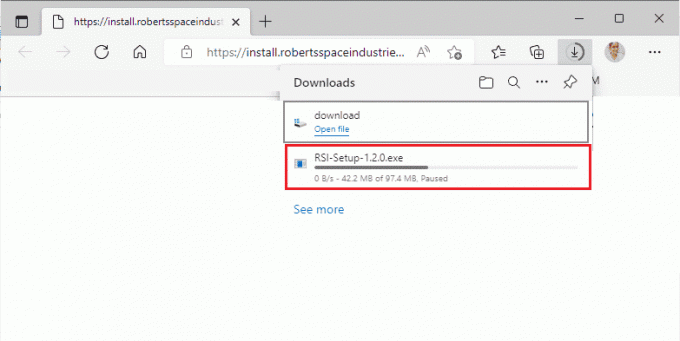
2. Una volta installato il gioco sul PC, riavvia il gioco e installa tutti gli aggiornamenti e controlla se l'errore 10002 di Star Citizen si ripresenta nuovamente.
Metodo 4: elimina RSILauncher da AppData
A volte, il problema si verifica a causa di alcune cartelle temporanee danneggiate sul tuo PC Windows 10. Quando installi il gioco, il programma di installazione crea un file di aggiornamento in Esplora file. In alcuni rari casi, queste cartelle potrebbero essere danneggiate e impedire l'avvio del gioco. Se non sei sicuro di come eliminare le cartelle RSILauncher e RSI dal tuo PC, segui i passaggi indicati di seguito.
1. Premere Tasti Windows + E insieme per aprire Esplora file.
2. Ora, spostati nella posizione seguente percorsi.
C:\Utenti\NOME UTENTE\AppData\LocalC:\Utenti\NOME UTENTE\AppData\Roaming
Nota: Assicurati di controllare il Oggetti nascosti scatola nel Visualizzazione scheda per visualizzare la cartella AppData.

3. Ora, individua il lanciatore di rsi e RSI cartelle, fare clic con il tasto destro su di esse e selezionare il file Elimina opzione.
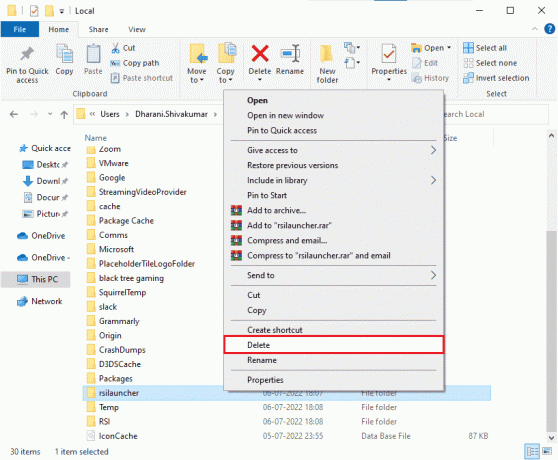
4. Dopo aver eliminato queste cartelle, riavvia il gioco per verificare se riesci a riparare Star Citizen 10002.
Leggi anche:Risolto il problema con l'inizializzazione del sistema di configurazione su Windows 10
Metodo 5: rinomina file host
Eventuali voci errate di RSI nel file hosts potrebbero causare l'errore 10002 di Star Citizen. È possibile risolvere il problema rimuovendo le voci RSI errate dal file hosts come indicato di seguito.
1. premi il Tasti Windows + E insieme per aprire Esplora file.
2. Ora, passa a Visualizzazione scheda e controlla il Oggetti nascosti scatola nel Mostra nascondi sezione.
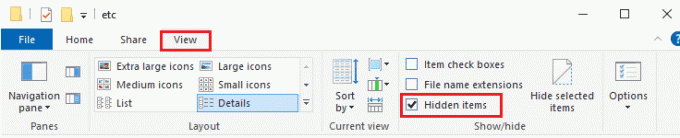
3. Ora copia e incolla il seguente percorso nel percorso di navigazione di Esplora file. Qui, fare clic su Estensioni dei nomi di file casella sotto il Scheda Visualizza come mostrato.
C:\Windows\System32\driver\ecc

4. Ora seleziona e fai clic con il pulsante destro del mouse su ospite file e selezionare il Rinominare opzione come mostrato. Rinomina il file come host.old.

Ora il file hosts con voci errate verrà ignorato e la prossima volta che avvierai il gioco non dovrai affrontare errori di Star Citizen 10002.
Metodo 6: aggiorna Windows
Se sono presenti bug nel tuo PC Windows 10 che contribuiscono a Star Citizen 10002 Windows 10, puoi risolvere il problema aggiornando il tuo sistema operativo Windows 10. Se non sai come aggiornare il tuo PC Windows 10, segui la nostra guida Come scaricare e installare l'ultimo aggiornamento di Windows 10 e procedere come indicato.

Dopo aver aggiornato il sistema operativo Windows, controlla se riesci ad avviare il gioco senza errori di Star Citizen 10002.
Leggi anche:Impossibile interrompere il servizio Windows Update
Metodo 7: aggiorna i driver di grafica
Star Citizen è un gioco grafico e per vivere un'esperienza di gioco senza interruzioni, tutti i driver grafici del tuo PC devono essere compatibili e all'ultima versione. Se i driver sono obsoleti o difettosi, è necessario aggiornarli tutti. Tutti gli aggiornamenti più recenti dei driver vengono rilasciati dai rispettivi siti Web ufficiali oppure puoi aggiornarli manualmente. Consulta la nostra guida 4 modi per aggiornare i driver grafici in Windows 10 per aggiornare tutti i driver e verificare se è possibile correggere l'errore 10002 di Star Citizen.

Metodo 8: ripristinare i driver grafici
Se la versione corrente dei driver grafici non è compatibile con il tuo gioco, non serve aggiornarli o reinstallarli. Tutto quello che devi fare è ripristinare i driver alla versione precedente seguendo la nostra guida Come ripristinare i driver su Windows 10.
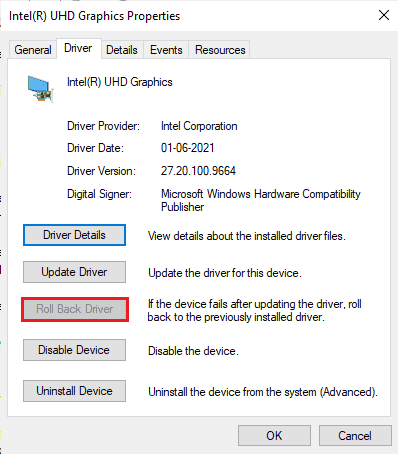
Leggi anche: Risolto l'errore rilevato dall'eccezione non gestita di CoD Black Ops 2
Metodo 9: reinstallare i driver grafici
Quando continui a riscontrare l'errore Star Citizen 10002 dopo aver aggiornato i driver grafici, reinstalla i driver di dispositivo per risolvere eventuali problemi di incompatibilità. Ci sono tanti metodi per reinstallare i driver su Windows. Tuttavia, se sei confuso su come implementare lo stesso, consulta la nostra guida su Come disinstallare e reinstallare i driver su Windows 10 e implementare lo stesso.

Dopo aver reinstallato i driver della GPU, controlla se riesci ad accedere agli errori di Star Citizen 10002.
Metodo 10: disabilitare il server proxy
Se hai impostazioni di rete inappropriate sul tuo computer Windows 10, dovrai affrontare l'errore Star Citizen 10002. Se hai installato un servizio VPN o utilizzi server proxy sul tuo PC, leggi la nostra guida su Come disabilitare VPN e proxy su Windows 10 e attuare i passaggi come indicato nell'articolo.
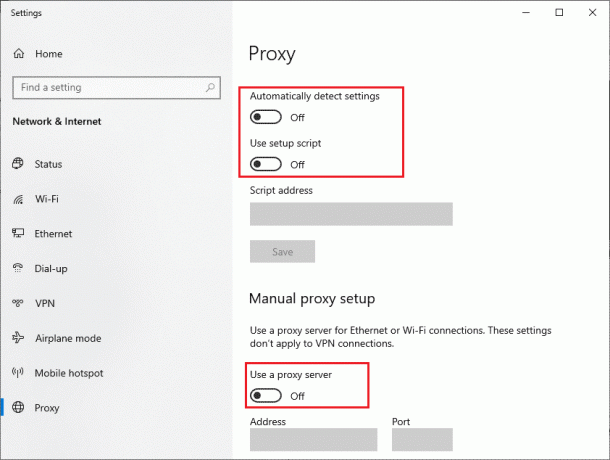
Dopo aver disabilitato il client VPN e i server proxy, controlla se hai corretto il codice di errore 10002. Tuttavia, se riscontri lo stesso problema, prova a connetterti a a hotspot mobile.
Metodo 11: modifica l'impostazione di Windows Defender Firewall
Il tuo computer sarà soggetto all'errore Star Citizen 10002 Windows 10, a causa di una suite di firewall eccessivamente protettiva nel PC Windows 10. Per risolvere il problema, puoi aggiungere una nuova regola per il tuo gioco, inserire il gioco nella whitelist o, come ultima soluzione, disabilitare temporaneamente il firewall.
Opzione I: Lista bianca Star Citizen
Per consentire a Star Citizen in Windows Defender Firewall, segui le istruzioni nella nostra guida Consenti o blocca app tramite Windows Firewall.

Opzione II: disabilita Windows Defender Firewall (non consigliato)
Se inserire il gioco nella whitelist non ti aiuta, consulta la nostra guida Come disabilitare Windows 10 Firewall ti aiuterò.
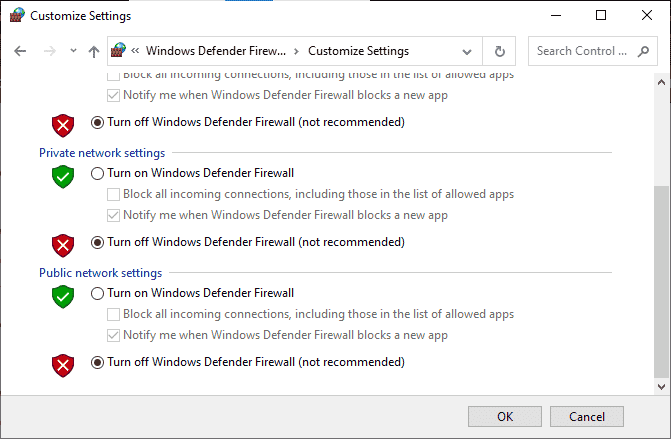
Opzione III: crea una nuova regola nel firewall
1. Colpire il Tasto di avvio e digita Windows Defender Firewall con sicurezza avanzata. Quindi, fare clic su Aprire.
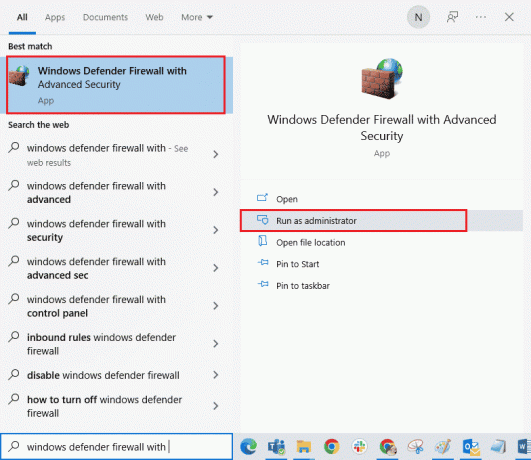
2. Nel riquadro di sinistra, seleziona il Regole d'ingresso opzione.
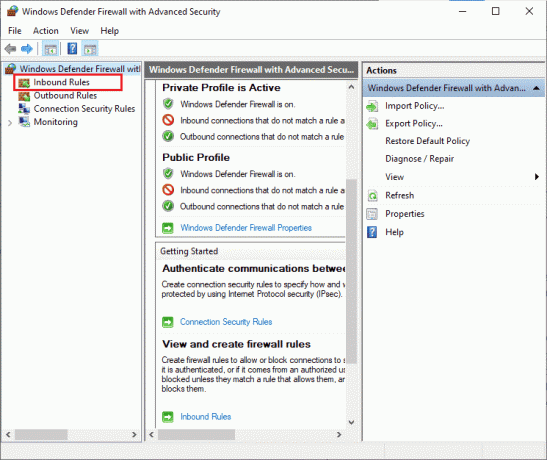
3. Vai al riquadro di destra e seleziona il Nuova regola… come raffigurato.

4. Quindi, assicurati di selezionare il Programma opzione sotto Che tipo di regola vorresti creare? menu e selezionare Avanti> come raffigurato.
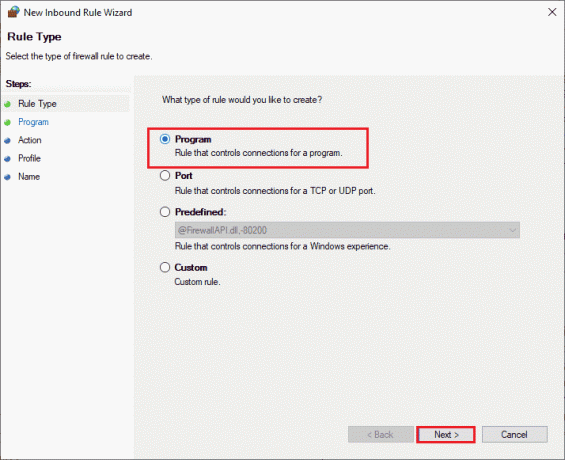
5. Ora, seleziona il Navigare… pulsante accanto a Questo percorso del programma: come mostrato.
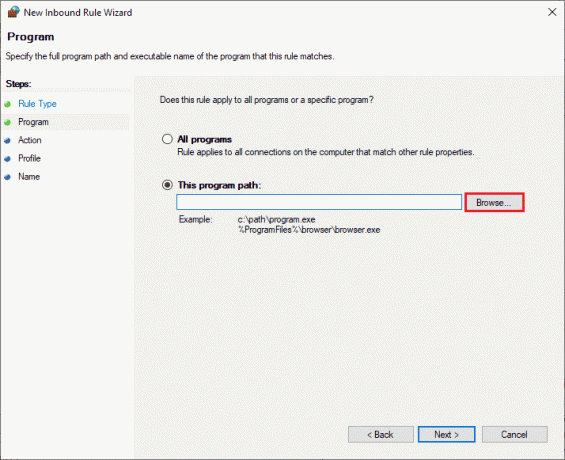
6. Ora vai al C:\Programmi (x86)\Star Citizen percorso e fare doppio clic su impostare file. Qui, fare clic su Aprire pulsante.
7. Qui, clicca su Avanti > nel Nuova procedura guidata per le regole in entrata finestra come illustrato.
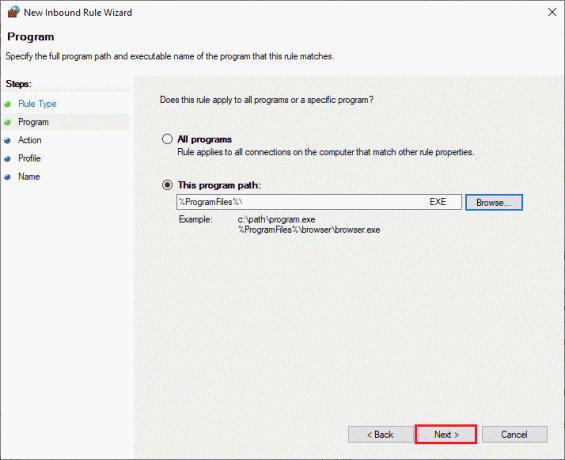
8. Quindi, fare clic su Consenti la connessione e seleziona Avanti > come mostrato.
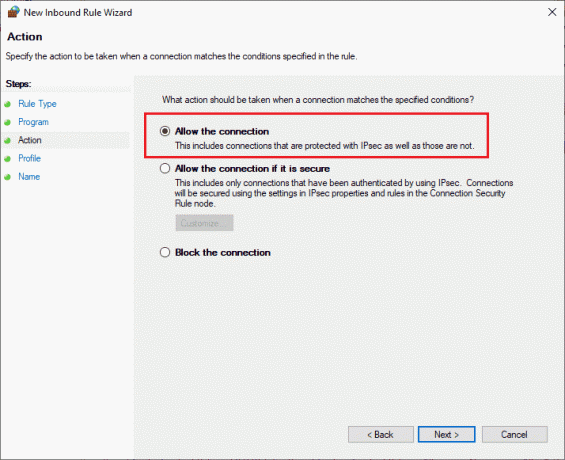
9. Garantire Dominio, privato, pubblico si cliccano le caselle e si selezionano le Avanti > opzione.
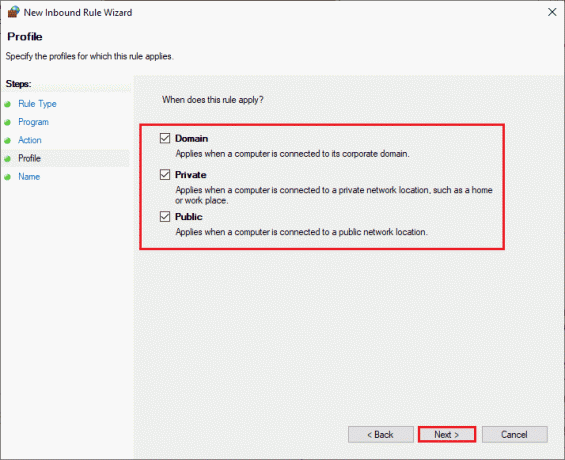
10. Infine, dai un nome alla tua nuova regola e fai clic su Fine.
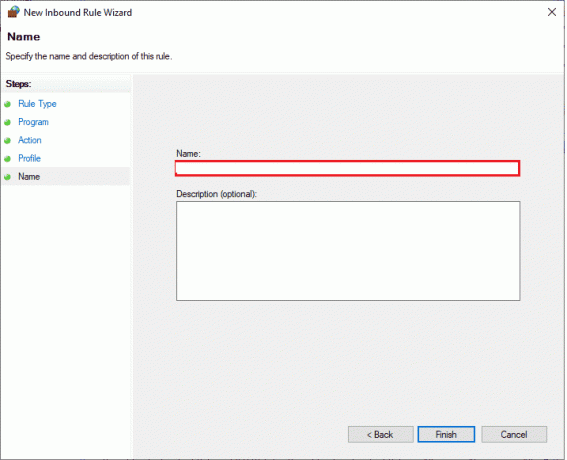
Controlla se hai corretto l'errore di installazione Star Citizen 10002 o meno.
Leggi anche:Risolto l'errore non trovato di Fallout 3 Ordinal 43
Metodo 12: disabilitare temporaneamente l'antivirus (se applicabile)
Simile alla suite firewall, disabilita il programma antivirus nel tuo computer per riparare Star Citizen 10002. Se ci sono minacce di programmi o file dannosi sul tuo computer. Disattiva temporaneamente il programma antivirus iperprotettivo come indicato nella nostra guida Come disabilitare temporaneamente l'antivirus su Windows 10.
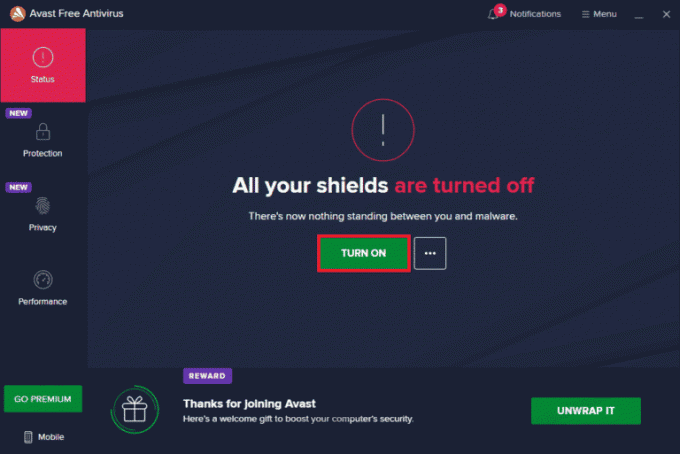
Se riesci ad avviare il gioco dopo aver disabilitato il programma antivirus sul computer, ti consigliamo di disinstallare completamente il programma dal tuo PC.
Se vuoi farlo, Forza la disinstallazione dei programmi che non verranno disinstallati in Windows 10.
Metodo 13: reinstallare il gioco in un'altra posizione
Se non riesci a risolvere l'errore 10002 di Star Citizen dopo aver implementato tutto quanto sopra elencato metodi, quindi puoi reinstallare il gioco in un'altra posizione in cui hai spazio sufficiente (more di 60 GB). Molti utenti hanno confermato che la reinstallazione del gioco li ha aiutati a risolvere il problema per correggere il codice di errore 10002. Sebbene non vi siano ragioni ovvie per cui si tratta di una potenziale soluzione, seguire questa soluzione convenzionale per risolvere il problema.
1. premi il Tasti Windows + I insieme per aprire Impostazioni di Windows.
2. Ora, fai clic su App ambientazione.

3. Ora, cerca e fai clic su Star Citizen e seleziona Disinstalla opzione.
4. Ora, conferma la richiesta, se presente, e riavviare il tuo PC una volta disinstallato Star Citizen.
5. Quindi, visita il pagina di download ufficiale di RSI e fare clic su RICEVI TUTTE LE INFORMAZIONI SULL'ULTIMO DOWNLOAD pulsante. Quindi, segui le istruzioni sullo schermo per installare il pacchetto sul tuo computer.

6. Una volta installato il gioco, non dovrai più affrontare l'errore. Tuttavia, se ti trovi di fronte allo stesso modo, potresti aver installato il gioco nel tuo SSD dedicato. In tal caso, devi formattare il tuo SSD come indicato nel metodo successivo.
Leggi anche:Risolvi i problemi del disco rigido in Windows 10
Metodo 14: formatta SDD (se applicabile)
Nel caso, se stai utilizzando SSD per installare i giochi sul tuo PC Windows 10, questi metodi di risoluzione dei problemi elencati non ti aiuteranno a risolvere il problema. In questo caso, devi formattare completamente l'SSD per risolvere il problema. Questo può sembrare non necessario, ma questo è un metodo efficace per correggere il codice di errore Star Citizen 10002 nel tuo computer. Diversi utenti hanno confermato che questo metodo è utile e puoi formattare il tuo SSD seguendo la nostra guida Come formattare un disco o un'unità in Windows 10. Inoltre, se hai dati importanti, giochi salvati e altri elementi personali sul tuo SSD, devi eseguirne il backup tutti in anticipo prima di formattare l'unità. Questo processo cancellerà i dati e tutte le altre informazioni su SSD.
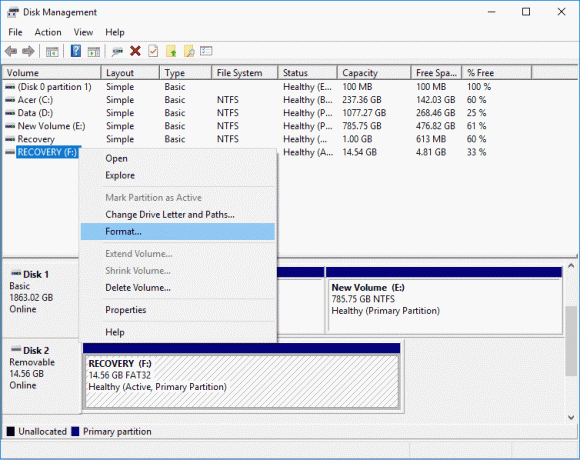
Consigliato:
- Come sbloccare il modem Huawei
- Quando arriverà Sombra su PS4?
- Risolto il problema con Forza Horizon 4 Impossibile partecipare alla sessione su Xbox One o PC
- Correggi l'errore di installazione di Star Citizen su Windows 10
Ci auguriamo che questa guida sia stata utile e che tu possa risolvere Star Citizen errore 10002 nel tuo PC Windows 10. Facci sapere quale metodo ha funzionato meglio per te. Inoltre, se hai domande/suggerimenti su questo articolo, sentiti libero di lasciarli nella sezione commenti



